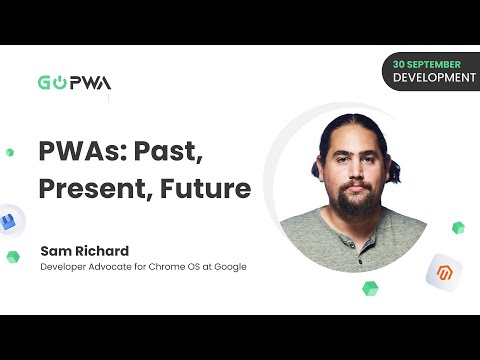
Innhold
Adobe After Effects lar deg importere alle typer bilder, inkludert GIF. Animerte GIF er bilder som inneholder et sett med bilder som vises i rekkefølge, viser en liten animasjon. De kan til og med gjenta en gang eller for alltid. I After Effects kan du importere GIFer og gjenta dem eller eksportere dem som en GIF.

Importer GIF-filer
Høyreklikk på prosjektvinduet og velg "Importer fil". Et Windows-vindu vil vises. Bruk den til å navigere til GIF du vil importere, velg den og klikk "OK". Filen vil vises på prosjektskjermen; ved siden av det vises "Quicktime Movie" -typen. Dette betyr at Etter Effects gjenkjenner det riktig som en guide animasjon og konverterer den automatisk til en videofil.
Gjenta prosjektet
Dra og slipp GIF i lagvinduet for å legge det til i prosjektet. For å gjøre det gjentatt, kopier og lim inn laget så mange ganger du vil. Etter hver gang du limer den, drar du timeren til slutten av den forrige, slik at gjenta mønsteret forblir. Spill av videoen for å se etter feil som kan oppstå under prosessen.
Eksporter GIFer
I After Effects CS5 eller senere har prosessen med å eksportere GIF-filer blitt deaktivert og erstattet med den generiske Quicktime-filen. Adobe krever at du eksporterer den som en Quicktime-fil, og deretter importerer den til Photoshop. Fra Photoshop kan du eksportere GIF ved å velge alternativet "Replay" nederst i vinduet for å opprette den gjentatte GIF-en. Den samme prosessen kan gjøres i Adobe Premiere Pro.
Forrige versjon av After Effects
I After Effects CS4 eller tidligere kan du fremdeles eksportere en GIF-fil. Klikk på "Window" og velg "Render Queue." Klikk på "Format" -menyen og velg "Animert GIF". Et valgfelt vises på skjermen; velg GIF-kvalitet og i nedre høyre hjørne velg "Looping" -alternativet og trykk "OK". GIF vil nå gjenta hver gang den åpnes.